Hp DeskJet Ink Advantage 5575 User Manual [ru]
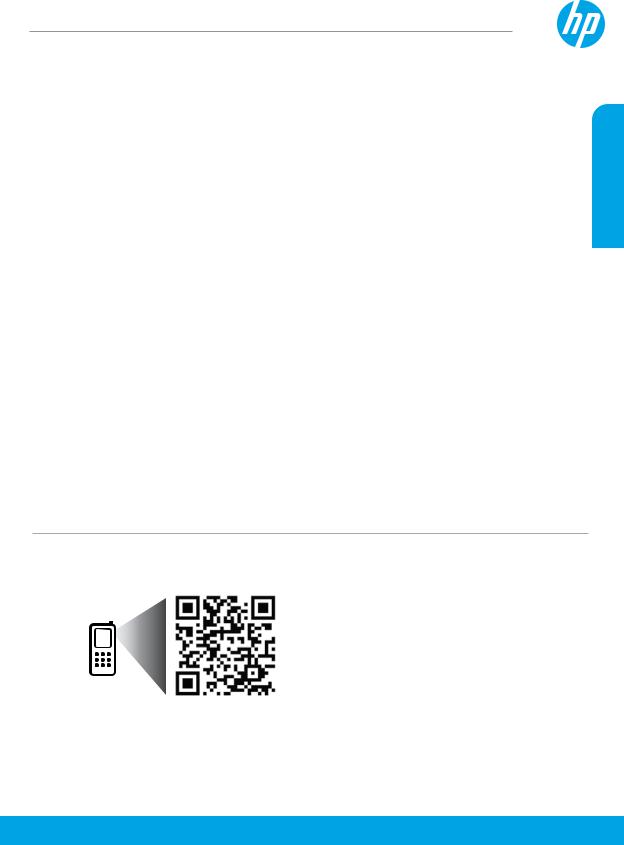
HPDeskJetInk Advantage 5570 All-in-One series
Началоработы
1.Следуйте инструкциям в буклете «Начало работы» для настройки принтера.
2.Перейдите на сайт 123.hp.com/dj5570и установите мобильное приложение или программное обеспечение принтера, затем подключите принтер к сети.
Примечание.Компакт-диск с программным обеспечением входит в комплект поставки принтера HP. Для пользователей Windows: если программа установки не запускается автоматически с компакт-диска, необходимо дважды щелкнуть значокsetup.exe.
3.Зарегистрируйтесь на сайте, чтобы активировать принтер. После установки мобильного приложения или программного обеспечения принтера вы будете перенаправлены на страницу регистрации.
Дополнительнаяинформация
Электроннаясправка. Чтобы установить электронную справку, выберите ее в списке рекомендуемых программ во время установки программного обеспечения. Электронная справка позволяет получать информацию о функциях продукта, печати, устранении неполадок и поддержке. В разделе «Техническая информация» содержатся уведомления, сведения об охране окружающей среды и нормативная информация, в том числе о соответствии нормам и стандартам Европейского союза. 

•• Windows®8.1. Нажмите стрелку вниз в левом нижнем углу начального экрана и выберите название принтера. Затем нажмите «Справка» и выберите «Поиск в справке HP».
•• Windows®8. На начальном экране щелкните правой кнопкой мыши пустое пространство, на панели приложений выберите Всеприложения, щелкните значок с названием принтера, а затем выберите Справка.
•• Windows®7, Windows Vista® и Windows® XP. Щелкните Пуск, в меню Всепрограммы нажмите HP, затем выберите имя принтера.
•• OSX. Выберите Справка > Справочныйцентр. В окне просмотра справки нажмите Справкаковсем приложениям и выберите Справкадляпринтера.
ФайлReadme. Содержит сведения о поддержке HP, требования к операционной системе, а также информацию о последних обновлениях принтера.
•• Windows. Вставьте компакт-диск с программным обеспечением в привод компьютера и найдите файл ReadMe.chm. Двойным щелчком откройте файл ReadMe.chm и выберитенужный язык.
•• Mac. Откройте папку Документы в корневой директории установки ПО. Двойным щелчком откройте файл ReadMe и выберитенужный язык.
HPвИнтернете.Дополнительнаяинформация:www.hp.com/go/support.Регистрацияпринтера:www.register.hp.com. Декларациясоответствия:www.hp.eu/certificates.Использованиечернил:www.hp.com/go/inkusage.
РаспознайтеQR-код,чтобыполучитьподробнуюинформацию.
Могут применяться стандартные тарифы на передачу данных. Информация может быть доступна не на всех языках.
HPDeskJetIA5570
Русский
www.hp.com/eu/DJIA5575
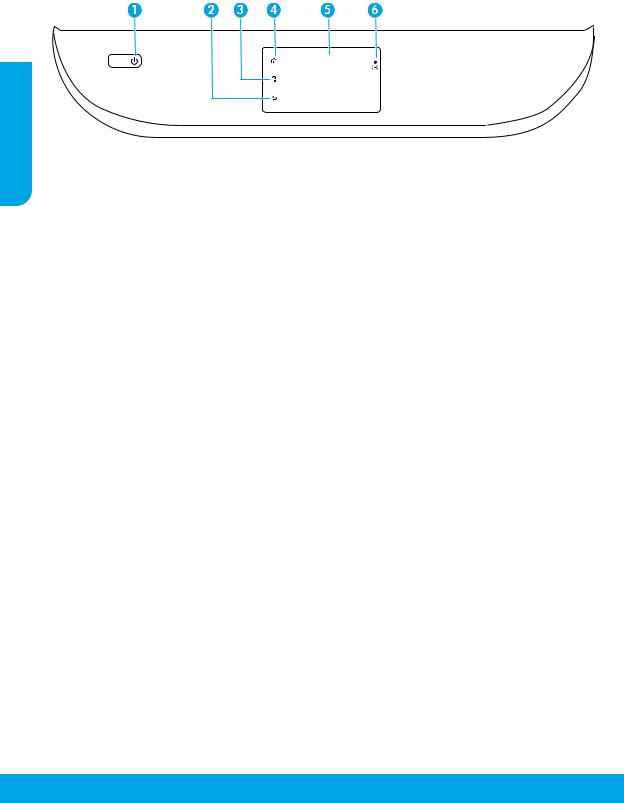
Панельуправления
Русский |
1 |
|
|
|
|
|
|
|
|||
|
|
|
|||
Кнопка «Вкл». Используется для включения и выключения принтера. |
|||||
|
|||||
|
|
|
|
|
|
|
2 |
Кнопка «Назад». Позволяет вернуться на предыдущий экран. |
|||
|
|
|
|
|
|
|
3 |
Кнопка «Справка». Позволяет просмотреть справочные материалы, доступные по текущей операции. |
|||
|
|
|
|
|
|
|
4 |
Кнопка «Главная». Позволяет вернуться на начальный экран (экран, который отображается при |
|||
|
включении принтера). |
||||
|
|
||||
|
|
|
|
|
|
|
5 |
Дисплей на панели управления. Для выбора параметров меню коснитесь экрана или с помощью |
|||
|
прокрутки просмотрите другие пункты. |
||||
|
|
||||
|
|
|
|
|
|
|
|
Индикатор беспроводной связи. Отображает состояние беспроводного соединения принтера. |
|||
•• |
Если индикатор горит синим светом, беспроводное соединение установлено, а принтер готов |
|
к печати. |
•• |
Если индикатор медленно мигает, беспроводная связь включена, но принтер не подключен |
6 |
к сети. Убедитесь, что принтер находится в зоне покрытия беспроводной сети. |
•• |
Если индикатор быстро мигает, произошла ошибка беспроводной связи. См. сообщение на |
|
дисплее принтера. |
•• |
Если беспроводная связь отключена, индикатор состояния беспроводного подключения не |
|
светится, на экране отображается статус Беспровод.связьвыкл.. |
|
|
Информацияобезопасности
Во избежание ожогов или поражения электрическим током всегда соблюдайте основные меры предосторожности при использовании данного принтера.
1.Внимательно прочтите все инструкции, которые содержатся в прилагаемой к принтеру документации.
2.Соблюдайте все предупреждения и инструкции, указанные на принтере.
3.Перед очисткой принтера отсоедините его от розетки.
4.Не устанавливайте и не используйте принтер рядом с водой, а также не прикасайтесь к нему влажными руками.
5.Устанавливайте принтер на устойчивой поверхности.
6.Устанавливайте принтер так, чтобы кабель питания располагался в безопасном и удобном для пользователя месте.
7.Если в работе принтера наблюдаются сбои, обратитесь к электронной справке, которая устанавливается на компьютер вместе с программным обеспечением.
8.Внутри устройства нет компонентов, предназначенных для обслуживания пользователем. Обслуживание должно выполняться только квалифицированными специалистами.
9.Используйте только кабель и адаптер питания, поставляемые HP (если есть в комплекте).
26
